تعد الخيارات الافتراضية Lync مناسبة للاجتماعات الصغيرة وغير الرسمية مع زملاء العمل. يُستحسن تغيير الخيارات إذا كنت قد وجهت دعوات إلى أكثر من 10 إلى 15 شخصاً، وتريد التحكم في أذونات الاجتماع، أو إذا كنت قد وجهت دعوات إلى أشخاص من شركات أخرى.
إذا كنت تستخدم Outlook، فيمكنك تغيير الخيارات لكافة اجتماعات Lync التي قمت بإعدادها بالنقر فوق "اجتماع Lync جديد" في تقويم Outlook، والنقر فوق "خيارات الاجتماع" على الشريط، ثم تحديد الخيار (الخيارات) التي تريد استخدامها.
تلميح: بغض النظر عما إذا كنت تستخدم Outlook، إذا كنت مقدم العرض في اجتماع، فيمكنك تغيير بعض الخيارات لذلك الاجتماع، مثل ما إذا تم تمكين الفيديو وتعيين مقدمي العرض، وذلك أثناء الاجتماع بالنقر فوق أيقونة الأشخاص في نافذة المحادثة، ومن ثم استخدام الخيارات في علامتي التبويب المشاركون والإجراءات.
لن يحتاج هؤلاء الأشخاص إلى الانتظار في ساحة الانتظار
أنت تقرر من يدخل الاجتماع مباشرةً ومن عليه الانتظار حتى تسمح له بالدخول. إذا كان ثمة أشخاص ينتظرون لتسمح لهم بالدخول، فسترى عندما يبدأ الاجتماع قائمة بهؤلاء الأشخاص ويمكنك منحهم الإذن بالوصول أو رفض ذلك.
|
من يمكنه الدخول إلى الاجتماع على الفور؟ |
ماذا يحدث |
مستحسن في الحالات التالية… |
|
أنا فقط، منظم الاجتماع |
أنت الشخص الوحيد الذي يمكنه الدخول إلى الاجتماع على الفور. سيتعيّن على الآخرين الانتظار حتى يُسمح لهم بالدخول. |
لديك اجتماع يتميّز بمستوى أمان عالٍ ولديك معلومات سرية. |
|
الأشخاص الذين أدعوهم من شركتي |
يمكن فقط للأشخاص الذين تمت دعوتهم إلى الاجتماع الانضمام إليه مباشرةً. سيتعيّن على الآخرين الانتظار حتى يُسمح لهم بالدخول. |
أنت بصدد مناقشة معلومات سرية، وتريد السماح لأشخاص معينين فقط بالانضمام إلى الاجتماع. |
|
أي شخص من المؤسسة |
بإمكان أي شخص من مؤسستك الدخول إلى الاجتماع مباشرة، حتى لو لم يكن مدعواً. |
لا وجود لمشاركين خارجيين ولست بصدد مناقشة معلومات سرية. |
|
أي شخص (بلا قيود) |
يمكن لأي شخص يتوفر لديه الوصول إلى ارتباط الاجتماع الدخول إلى الاجتماع على الفور. |
تقوم بدعوة مشاركين خارجيين ولا تناقش معلومات سرية. |
ملاحظات: إذا كان حسابك يسمح لك بإنشاء طلبات اجتماع تتضمن تفاصيل الاتصال، فلا تنسَ أن تقوم أيضاً بتعيين الخيارات للأشخاص الذين يتصلون. حدد:
-
يدخل المتصلون مباشرةً لكي يتم توصيل الأشخاص الذين يتصلون بواسطة الهاتف تلقائياً.
-
الإعلان عند دخول الأشخاص أو خروجهم لعرض أسماء الأشخاص كلما دخلوا أو خرجوا للجميع. غير مستحسن للاجتماعات الكبيرة.
من هو مقدم العرض؟
يمكنك هنا اختيار الشخص الذي سيكون مقدم العرض في الاجتماع. تذكّر أن كل مقدمي العرض يملكون التحكم الكامل بالاجتماع، ويمكنهم مشاركة المحتوى وتسجيل الاجتماع وتغيير خيارات الاجتماع وكتم الأشخاص وإجراء مهام أخرى خاصة بالاجتماع.
|
من هو مقدم العرض؟ |
ماذا يحدث |
مستحسن في الحالات التالية... |
|
أنا فقط، منظم الاجتماع |
ستتوفر لديك أنت فقط أذونات مقدم العرض بصفتك منظم الاجتماع. |
استخدم هذا الخيار في الحالات التي لا تستوجب تفاعل المشاركين مع محتوى الاجتماع. يمكنك تعيين مقدمي عروض إضافيين أثناء الاجتماع إذا أردت ذلك. |
|
أي شخص من المؤسسة |
يمكن لأي شخص من مؤسستك أن يكون مقدم عرض. |
يُعد هذا الخيار ملائماً للاجتماعات العادية التي تعقدها مع زملائك في الفريق، حيث يمكن لجميع المشاركين مشاركة المحتوى وتعديله. |
|
أي شخص (بلا قيود) |
يمكن لأي شخص تدعوه أن يكون مقدم عرض. |
استخدم هذا الخيار عند وجود مشاركين خارجيين وتريد السماح لهم بتقديم العرض. |
|
الأشخاص الذين أختارهم |
يمكن أن تكون أنت والأشخاص الذين تختارهم مقدمي العرض. |
استخدم هذا الخيار عندما تريد تعيين أشخاص معينين كمقدمي العرض. ملاحظة: عندما تحدد الأشخاص الذين أختارهم، انقر فوق اختيار مقدمي العرض وانقل المشاركين من جانب الحضور إلى جانب مقدمو العرض. لا يمكن إضافة المدعوين الخارجيين وقوائم التوزيع كمقدمي عرض عند استخدام هذا الخيار، ولكن يمكنك منح إذن مقدم العرض لأفراد معينين عندما تكون في الاجتماع. |
هل تريد تقييد المشاركة؟
إذا كنت تعمل على إعداد حدث كبير أو تريد منع المقاطعة، فيمكنك كتم صوت كل الحضور أو تعطيل المراسلة الفورية في الاجتماع أو منعهم من استخدام كاميرا ويب، بتحديد المربعات أدناه:
-
تعطيل المراسلة الفورية
-
كتم كافة الحضور
-
حظر فيديو الحضور
تنطبق هذه الإعدادات على الحضور فقط. سيبقى مقدمو العرض قادرين على مشاركة الصوت والفيديو في الاجتماع، إذا كانت حساباتهم ممكنة للسماح بذلك.
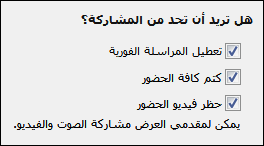
الهاتف
-
من أين يستطيع معظم الأشخاص الاتصال؟
إذا كان حسابك يسمح لك بإنشاء طلبات اجتماعات تتضمّن تفاصيل الاتصال (أي إذا تم تكوين الإعدادات لديك للمشاركة في المؤتمرات بالطلب)، فيمكن للأشخاص الاتصال بالاجتماع باستخدام الهاتف بدلاً من صوت الكمبيوتر. ويمكنك مساعدتهم على العثور على الرقم المحلي بسرعة وتجنّب تكاليف المكالمات البعيدة باختيار المنطقة التي يتصل منها معظم الأشخاص.
في خيارات الاجتماع، انقر فوق علامة التبويب الهاتف، وأسفل من أين يستطيع معظم الأشخاص الاتصال؟، حدد الناحية التي تريد استخدامها. يظهر عندئذِ الرقم المحلي على الدعوة لهذه المنطقة.
ملاحظة: للحصول على تفاصيل حول المشاركة في المؤتمرات بالطلب، اتصل بقسم الدعم التقني في مكان عملك.
-
نسيت رقم PIN للطلب (رقم التعريف الشخصي)
في معظم الأحيان، لن تحتاج إلى رقم PIN عندما تتصل بالاجتماع بواسطة الهاتف. فيتم توصيلك بشكلٍ مباشر ويظهر الرقم في قائمة المشاركين. ولكن، إذا كنت تريد الاتصال كرئيس الاجتماع أو متصل مصدق عليه، فستتم مطالبتك برقم PIN و/أو رقم هاتف العمل و/أو تحويلة.
ملاحظة: إن الطلب كمتصل مصادق عليه يعني بكل بساطة أن الاجتماع مؤمّن ويجب أن يتم التحقق من هويتك قبل انضمامك إليه. بعد أن يتم التعرف عليك، يظهر اسمك بدلاً من رقمك في قائمة المشاركين.
إذا لم تتذكّر رقم PIN، فانقر فوق احصل على رقم PIN الآن في طلب الاجتماع، واتبع الإرشادات التي تظهر على الصفحة لإعداده أو إعادة تعيينه.










